玩 * fortnite *可能是一次激動人心的經歷,但是差的幀速率可以將其變成令人沮喪的磨難。幸運的是,優化PC設置可以顯著增強您的遊戲玩法。這是 * Fortnite *的最佳設置,以確保流暢,高性能的遊戲。
Fortnite最佳展示設置
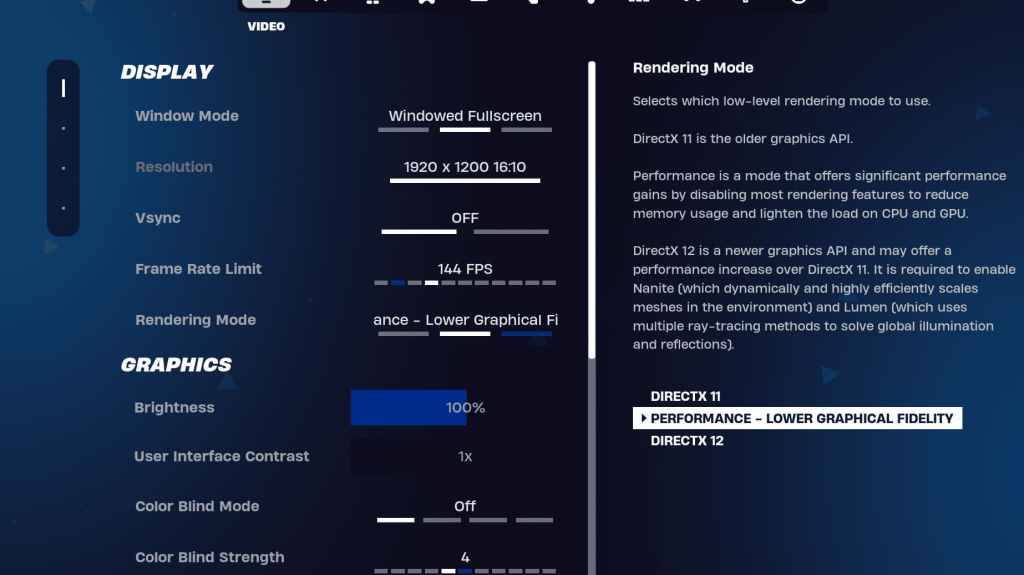 在 *fortnite *中,視頻部分分為顯示和圖形小節,均對性能至關重要。調整這些設置可能會產生很大的不同。這是顯示部分的最佳設置:
在 *fortnite *中,視頻部分分為顯示和圖形小節,均對性能至關重要。調整這些設置可能會產生很大的不同。這是顯示部分的最佳設置:
| 環境 | 受到推崇的 |
| 窗口模式 | 全屏最佳性能。如果您經常在應用程序之間切換,請使用窗口的全屏。 |
| 解決 | 設置為顯示器的本機分辨率(通常為1920×1080)。如果您使用低端PC,請降低它。 |
| v-sync | 關閉以最大程度地減少輸入滯後。 |
| 幀率極限 | 匹配顯示器的刷新率(例如,144,240)。 |
| 渲染模式 | 選擇最大fps的性能。 |
渲染模式 - 選擇
* Fortnite*提供三種渲染模式:Performance,DirectX 11和DirectX12。 DirectX11是默認值,以其穩定性和不錯的性能而聞名。 DirectX 12雖然更新,但可以在現代系統上提供更好的性能,並提供更多的圖形選項。但是,對於最終的性能和FPS,性能模式是專業人士的選擇,儘管以視覺質量為代價,但以最小的輸入滯後延遲提供了最高的幀速率。
相關:Fortnite彈道的最佳負載
Fortnite最佳圖形設置
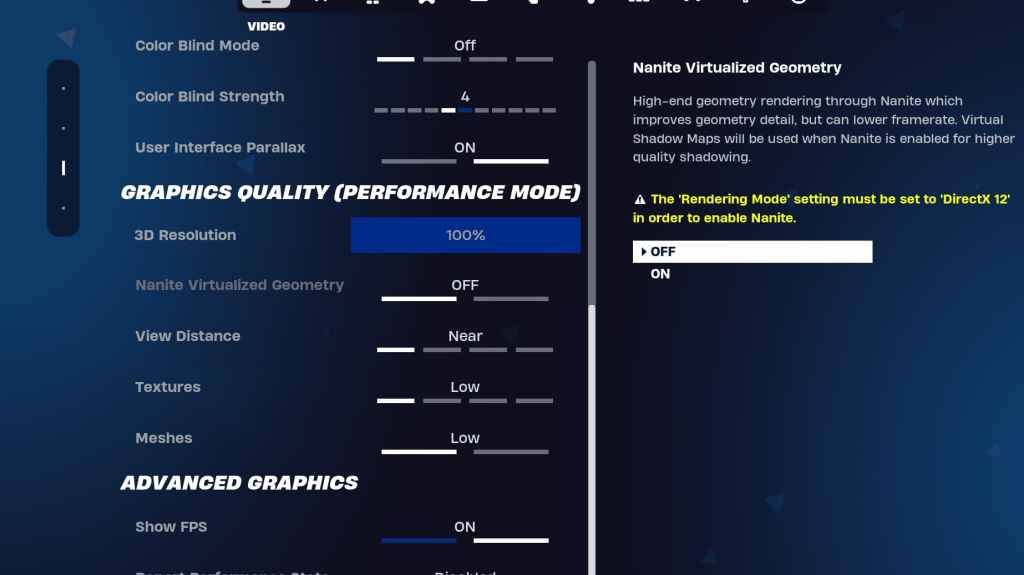 圖形部分是您可以實現最重要的FPS收益的地方。這些設置控制遊戲的視覺質量,並優化它們有助於您的PC更有效地分配資源。這是推薦的圖形設置:
圖形部分是您可以實現最重要的FPS收益的地方。這些設置控制遊戲的視覺質量,並優化它們有助於您的PC更有效地分配資源。這是推薦的圖形設置:
| 環境 | 受到推崇的 |
| 質量預設 | 低的 |
| 反疊縮和超級分辨率 | 反疊縮和超級分辨率 |
| 3D分辨率 | 100%。如果您有低端PC,則設置為70-80%。 |
| 納米虛擬幾何形狀(僅在DX12中) | 離開 |
| 陰影 | 離開 |
| 全球照明 | 離開 |
| 反思 | 離開 |
| 查看距離 | 史詩 |
| 紋理 | 低的 |
| 效果 | 低的 |
| 後處理 | 低的 |
| 硬件射線跟踪 | 離開 |
| NVIDIA低潛伏期模式(僅適用於NVIDIA GPU) | 在+boost上 |
| 顯示FPS | 在 |
Fortnite最佳遊戲設置
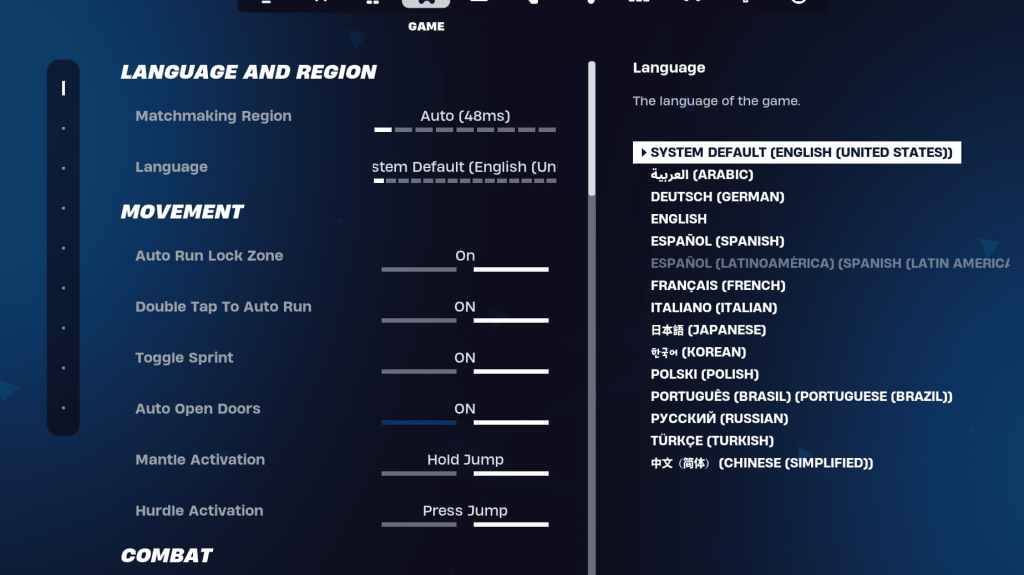 * fortnite *設置中的遊戲部分主要影響遊戲玩法而不是性能。這些設置對於編輯,構建和移動至關重要。雖然大多數是個人喜好,但有些是必不可少的:
* fortnite *設置中的遊戲部分主要影響遊戲玩法而不是性能。這些設置對於編輯,構建和移動至關重要。雖然大多數是個人喜好,但有些是必不可少的:
移動
- 自動打開門:開
- 雙擊到自動運行:ON(用於控制器)
其餘的可以保留在默認設置中。
戰鬥
- 保持交換拾取:ON(允許握住使用鑰匙從地面交換武器)
- 切換定位:個人喜好(在保持/切換到範圍之間選擇)
- 自動皮卡武器:
建築
- 重置建築選擇:關閉
- 禁用預編輯選項:關閉
- 渦輪大樓:關閉
- Auto-Confirm編輯:個人喜好(如果不確定,請使用)
- 簡單編輯:個人喜好(初學者更容易編輯)
- 點擊簡單編輯:ON(僅當啟用簡單的編輯時)
遊戲選項卡中的其餘設置是生活質量調整,不會顯著影響遊戲玩法或性能。
Fortnite最佳音頻設置
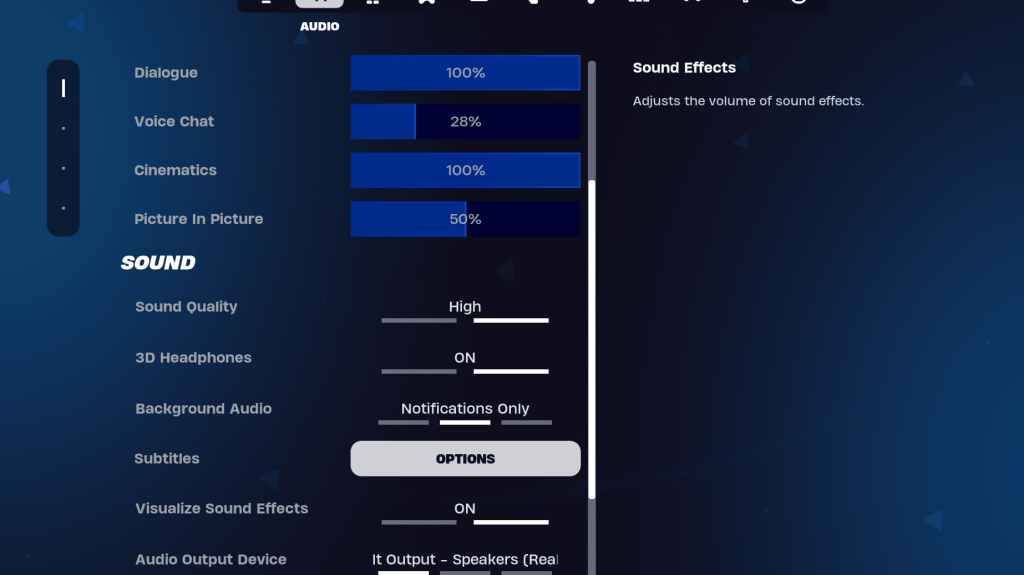 音頻對 *Fortnite *至關重要,可幫助您檢測敵人的運動和其他重要的提示。默認的音頻設置通常很好,但是您應該啟用3D耳機並可視化聲音效果。 3D耳機增強了方向性音頻,儘管兼容性可能與不同的耳機變化。可視化聲音效果為腳步聲或胸部等聲音提供了視覺指示器。
音頻對 *Fortnite *至關重要,可幫助您檢測敵人的運動和其他重要的提示。默認的音頻設置通常很好,但是您應該啟用3D耳機並可視化聲音效果。 3D耳機增強了方向性音頻,儘管兼容性可能與不同的耳機變化。可視化聲音效果為腳步聲或胸部等聲音提供了視覺指示器。
相關:如何在Fortnite中接受Eula
Fortnite最佳鍵盤和鼠標設置
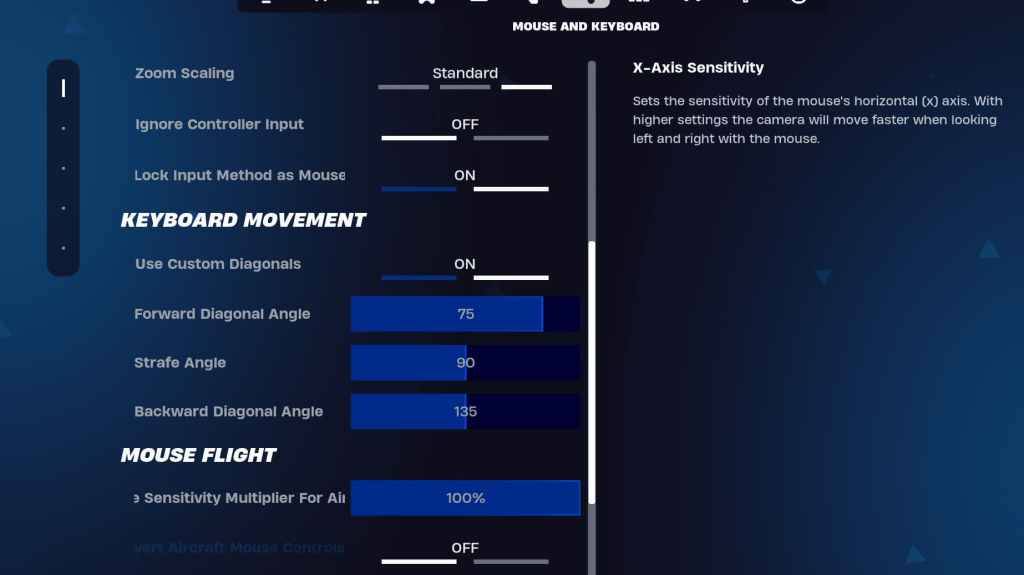 鍵盤和鼠標設置對於微調您的遊戲體驗至關重要。在這裡,您將調整靈敏度和其他有用的設置。此選項卡附近是鍵盤控件選項卡,您可以在其中自定義鍵鍵。
鍵盤和鼠標設置對於微調您的遊戲體驗至關重要。在這裡,您將調整靈敏度和其他有用的設置。此選項卡附近是鍵盤控件選項卡,您可以在其中自定義鍵鍵。
在鍵盤和鼠標選項卡中,請考慮以下靈敏度設置:
- X/Y靈敏度:個人喜好
- 靶向靈敏度:45-60%
- 範圍靈敏度:45-60%
- 建築/編輯敏感性:個人喜好
鍵盤運動
- 使用自定義對角線:ON
- 正角:75-78
- 掃向角度:90
- 向後角:135
對於鑰匙界,您可以從默認設置開始,但可以根據自己的舒適度進行調整。沒有一個適合鑰匙扣的全適合解決方案;這一切都是關於您的感覺。您可以參考我們有關最佳 * Fortnite *鑰匙扣的指南,以獲取更多見解。
這些設置應幫助您在 *fortnite *中取得最佳性能。如果您正在準備 * Fortnite *彈道,請不要忘記優化這些設置。
Fortnite可以在包括Meta Quest 2和3在內的各種平台上播放。














